vivoy937怎么连接蓝牙键盘?步骤是怎样的?
要将vivo Y97手机连接键盘,可以通过蓝牙连接、有线连接或OTG连接三种主要方式实现,具体操作步骤和注意事项如下,帮助您顺利完成连接并提升输入效率。
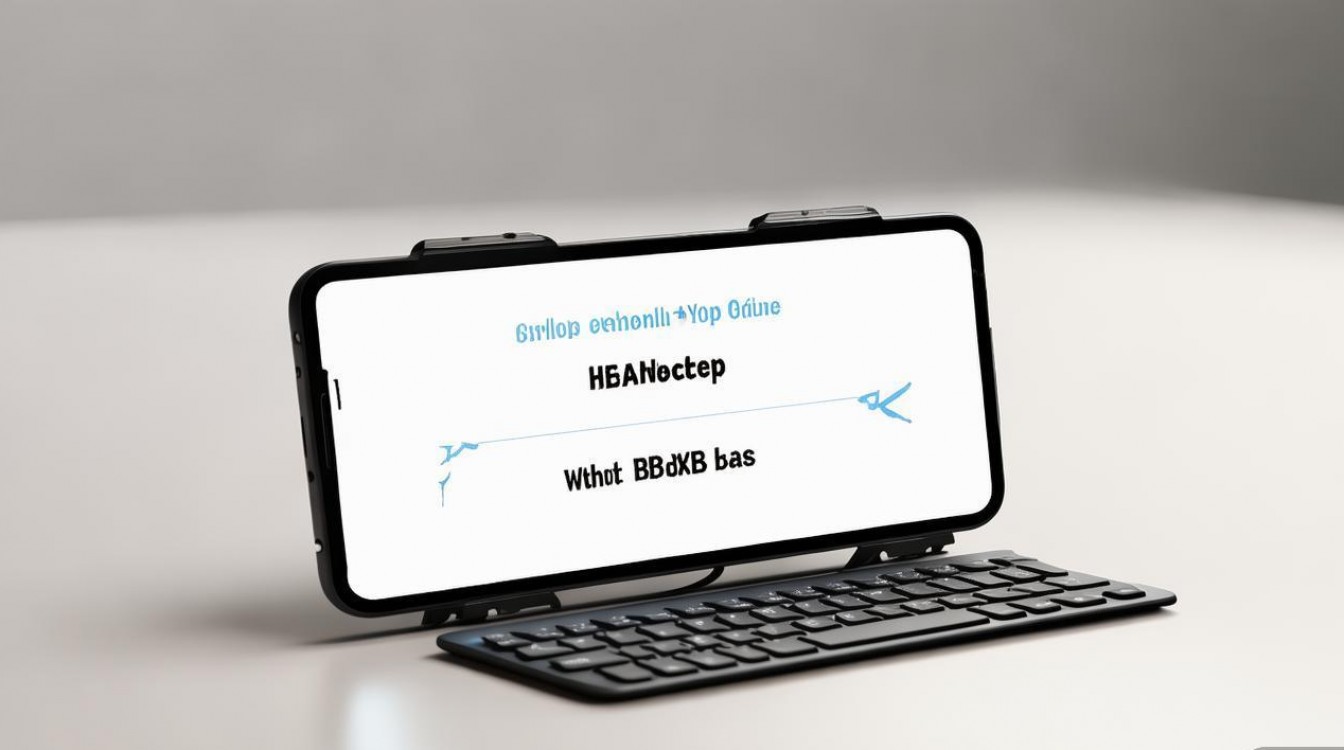
蓝牙连接键盘(最常用方式)
蓝牙连接无需额外数据线,适合无线键盘,操作步骤如下:
准备工作
- 确保键盘处于可配对状态(部分键盘需长按电源键或“配对”按钮至指示灯闪烁)。
- 手机开启蓝牙功能:进入「设置」>「蓝牙和其他设备」> 开启「蓝牙」开关。
具体步骤
- 进入蓝牙配对模式
在vivo Y97的蓝牙界面,点击右上角「扫描」或「搜索设备」,系统会自动搜索附近可用的蓝牙设备。 - 选择键盘并配对
在设备列表中找到您的键盘名称(如“Logitech K380”),点击该设备名称进入配对,部分键盘需输入PIN码(通常显示在键盘上或屏幕提示,如“0000”),确认后完成配对。 - 连接成功验证
配对成功后,键盘名称旁会显示“已连接”,此时即可在文本输入框(如备忘录、微信)中使用键盘打字。
注意事项
- 距离限制:蓝牙有效距离约10米,超出范围可能断连,建议保持手机与键盘距离在5米内。
- 兼容性:大部分蓝牙键盘(如罗技、微软、苹果品牌)均支持vivo Y97,但部分特殊功能键盘(如带触控板)可能需额外驱动。
- 电量管理:蓝牙键盘需定期充电,若连接失败可尝试充电后重试。
常见问题解决
- 键盘无法被搜索到:
检查键盘是否处于配对模式(指示灯闪烁),重启手机和键盘后重试。 - 连接后无反应:
进入「设置」>「蓝牙和其他设备」> 点击键盘旁的「设置图标」> 选择「连接」,或断开后重新配对。
有线连接(通过OTG转接线)
若使用有线键盘(如USB接口),需通过OTG(On-The-Go)转接线连接,步骤如下:
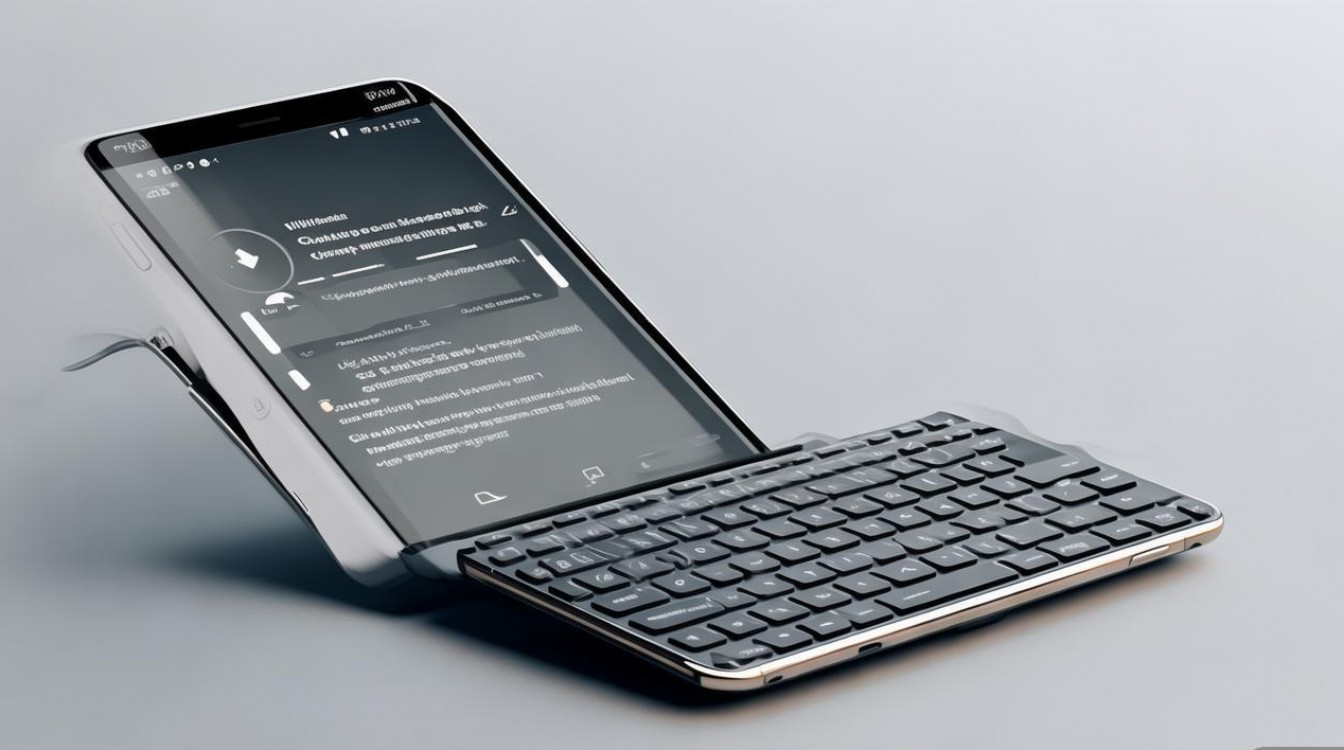
准备工作
- 购买Micro USB或USB Type-C转USB-A的OTG转接线(vivo Y97为Micro USB接口)。
- 确认键盘支持即插即用(大部分标准USB键盘无需驱动)。
具体步骤
- 连接OTG转接线
将OTG转接线的Micro USB端插入vivo Y97的充电口,USB-A端连接键盘。 - 自动识别并使用
连接成功后,手机会自动识别键盘(屏幕可能弹出“已连接USB设备”提示),可直接在文本输入框中使用。 - 手动开启OTG功能(如需)
若未自动识别,进入「设置」>「更多设置」>「OTG连接」> 开启开关。
注意事项
- OTG兼容性:vivo Y97支持标准USB键盘,但部分高功耗外设(如带USB风扇)可能无法识别。
- 转接线质量:劣质OTG线可能导致接触不良,建议选择品牌产品(如绿联、倍思)。
无线键盘接收器连接(部分键盘适用)
部分蓝牙键盘附带USB接收器(非蓝牙模式),操作步骤如下:
- 插入接收器
将接收器插入OTG转接线的USB-A端,再连接至手机。 - 切换键盘模式
键盘上通常有“蓝牙/2.4G”切换开关,拨至“2.4G”或“USB”模式。 - 自动识别使用
手机无需额外设置,直接识别键盘即可输入。
连接后的优化设置
- 自定义键盘快捷键
部分vivo系统支持通过「设置」>「系统导航方式」> 长按返回键或菜单键映射功能,但键盘快捷键需在具体APP内设置(如输入法中设置短语快捷键)。 - 输入法兼容性
若出现输入延迟或乱码,可尝试切换输入法(如搜狗、百度),或更新输入法至最新版本。 - 多设备切换(蓝牙键盘)
若键盘支持多设备连接(如Logitech K380),通过键盘上的“1/2/3”键可切换连接手机、电脑等设备。
相关问答FAQs
Q1:vivo Y97连接蓝牙键盘后输入延迟怎么办?
A:可能原因包括:
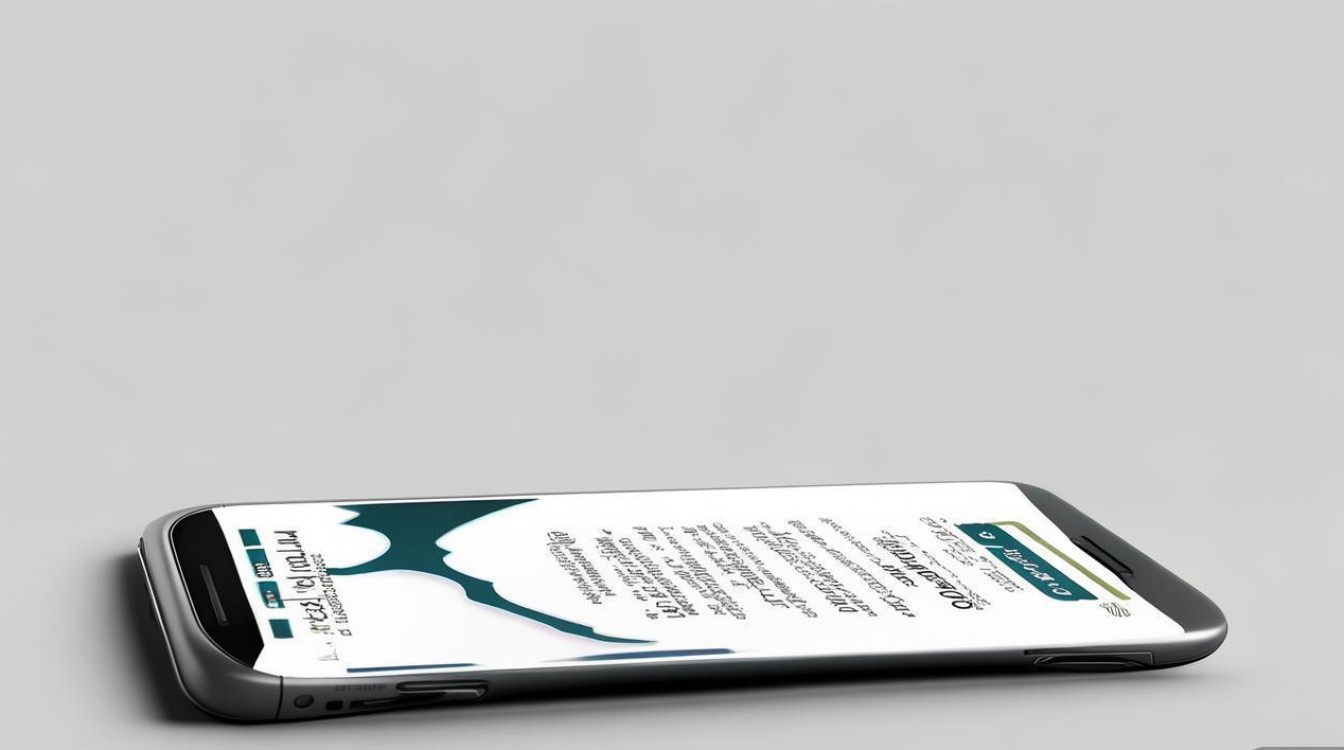
- 距离过远或信号干扰:靠近键盘并远离Wi-Fi路由器、微波炉等干扰源。
- 电量不足:为键盘充电或更换电池。
- 系统或输入法问题:重启手机,或更新输入法至最新版本。
若仍无改善,尝试在「设置」>「关于手机」> 点击版本号7次开启“开发者选项”,关闭“动画缩放”提升响应速度。
Q2:OTG连接有线键盘后,部分按键失灵怎么办?
A:通常由以下原因导致:
- 键盘供电不足:部分USB键盘需额外供电,尝试使用带供电口的OTG Hub。
- 按键冲突:检查键盘是否与系统快捷键冲突(如“Ctrl+Alt”组合键),尝试单独使用字母或数字键。
- OTG线故障:更换OTG转接线测试,或连接其他USB设备(如U盘)验证OTG功能是否正常。
版权声明:本文由环云手机汇 - 聚焦全球新机与行业动态!发布,如需转载请注明出处。


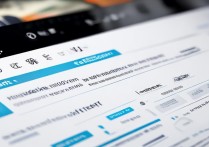









 冀ICP备2021017634号-5
冀ICP备2021017634号-5
 冀公网安备13062802000102号
冀公网安备13062802000102号